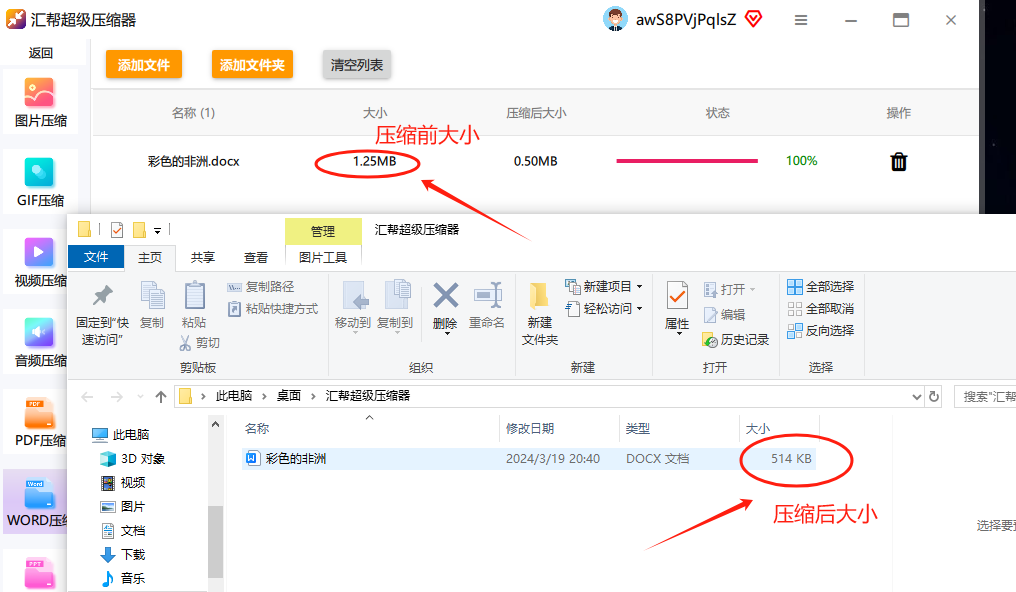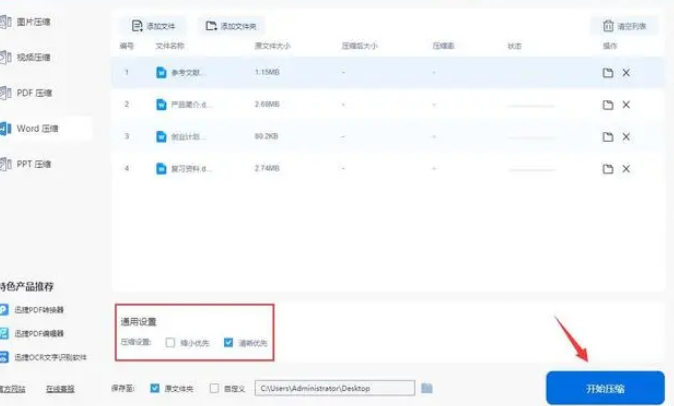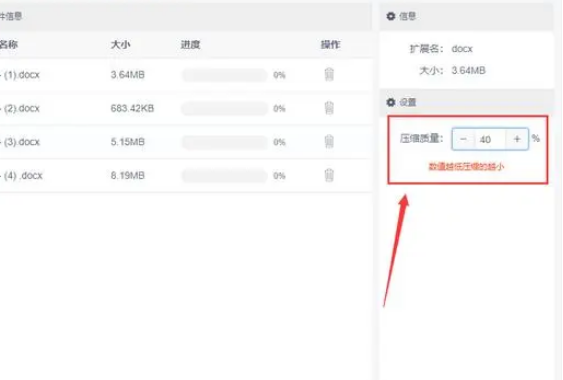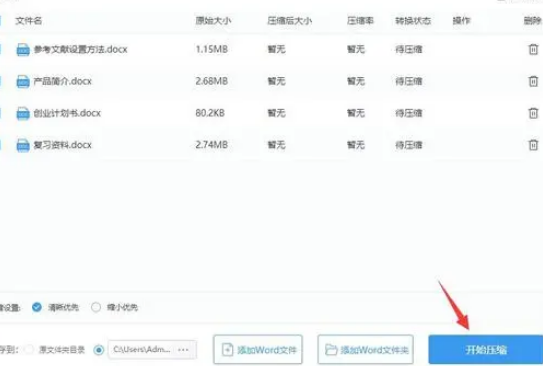| word太大怎样压缩?使用这六个方法进行压缩准没错 | 您所在的位置:网站首页 › 怎么word压缩图片大小 › word太大怎样压缩?使用这六个方法进行压缩准没错 |
word太大怎样压缩?使用这六个方法进行压缩准没错
|
ord太大怎么压缩变小?众所周知,word文档是我们办公过程中非常常见的文件格式,word文档能够在多个场景中应用,且自身的优势相对较多,比如可编辑性,且包含性较强。比如,在word文档中,不仅可以包括文字内容,还可以将图片、音视频等内容插入到文档中。正是由于这些优势和特点,可能在某些程度上增加了word文件的内存占有量,进而影响了我们电脑的存储空间。而如果word文档过大的话,在对传输、共享和使用等过程中带来一些影响。 因此,我们需要将word文档进行压缩处理,提高文件传输和使用效率。在对word文档进行压缩处理的时候,还需要保证文档的安全性和隐私性,避免文档受损哦。如果还不会word文档压缩的话,可以按照我们下文中的压缩方法操作看看。 方法一:使用【汇帮超级压缩器】 这款软件可以进行各种文件压缩功能,本身除了图片之外还支持视频压缩、音频压缩以及word文档压缩等等。而且这款软件的的界面简洁大方也很适合新手快速上手使用。 具体压缩步骤如下: 第一步,在进行压缩操作之前,大家请将需要使用到的“汇帮超级压缩器”软件进行下载和安装,安装好之后打开使用,随后点击软件上的【Word压缩】功能选项
第二步,在打开的WORD压缩界面的左上角找到添加文件,支持两种方法添加,一是点击左上角【添加文件】按钮后进行添加;二是通过鼠标拖动文件到软件中的方法进行添加
第三步,通过左上角的添加文件把所有需要压缩的WORD添加进来后,根据自己需要对下方的压缩质量进行调节,不过不建议大家设置得太低,因为这样会影响压缩后word文件的质量
第四步,最后点击右下角的开始压缩即可
随后我们仅需要简单的对比就可以看出,所有压缩后的word文件要比压缩前的小了很多,这也证明这个压缩方法是有效果的
方法二:迅捷压缩 步骤: 1,在页面中点击“Word压缩”功能,然后将需要压缩的Word文档全部添加进来。
2、文档添加进来后,可以在下方的通用设置中,选择压缩设置,选择好后点击右下角的“开始压缩”,这些Word文档就会被压缩成功啦。
方法三:删除多余内容和格式: - 手动删除文档中不必要的内容、多余的格式和未使用的样式,可以有效减小文档的大小。清理文档结构并去除不需要的元素。 方法四:使用优速文件压缩器 步骤1:找到并点击左侧的“word压缩”的功能。
步骤2:点击“添加文件”,将需要压缩的word文档上传到软件中;文件较多的话,可以将其整理成文件夹,并将文件夹拖拽到软件中。
步骤3:我们需要按照压缩要求,在软件右边设置压缩质量值,数值越低那么说明word文件会被压缩得越小。
步骤4:上述步骤都完成之后,点击右上角“开始转换”;这个时候,软件会自动地进行文件压缩。
方法五:直接压缩法 这种方法最为简单,适用于对单个Word文档进行压缩。 在电脑上选中要压缩的Word文档,右键点击并选择“发送到”->“压缩(zipped)文件夹”,然后输入压缩文件名即可完成压缩。
方法六:全能PDF转换助 1、将软件打开,在页面的左侧点击“压缩工具”,选择“Word压缩”选项,点击进入后将Word文档全部选中添加进来。 2、在页面的左下角可以选择压缩设置,清晰优先还是缩小优先,选择好后点击“开始压缩”,Word文档就会被压缩成功了。
以上就是给大家分享的几种能够很好的压缩Word文档的工具了,如果你也经常需要对各种格式的文件进行压缩、转换、编辑等操作,不妨也去尝试下吧,希望能够帮助到大家。 |
【本文地址】